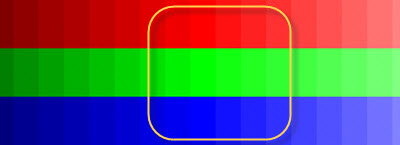Community
Deel jouw ervaring!
Word nu lid en maak deel uit van onze community!
- Społeczność
- Telewizory i kino domowe
- Wskazówki i FAQ
- Jak dobrać optymalne ustawienia obrazu w telewizor...
Jak dobrać optymalne ustawienia obrazu w telewizorze
- Abonneren op RSS-feed
- Als nieuw markeren
- Als gelezen markeren
- Bladwijzer
- Abonneren
- Printervriendelijke pagina
- Ongepaste inhoud melden
Pojęcie „najlepszy możliwy obraz” jest oczywiście subiektywne i w mniejszym czy większym stopniu zależne od indywidualnych upodobań. Niemniej jednak, łatwo jest poprawić kolor, kontrast i wyrazistość obrazu na telewizorze — wystarczy skorygować kilka ustawień. Oto, jak się do tego zabrać:
Przygotowanie
Najpierw pobierz kartę kontrolną , którą zamieszczamy na tej stronie, i zapisz ją w pamięci USB. Podłącz pamięć USB do telewizora i wyświetl obraz na ekranie. W przypadku naszych najnowszych modeli z platformą Android TV do wyświetlenia użyj odtwarzacza DVD lub Blu-ray, ponieważ aplikacja Album nie pozwala na zmianę ustawień obrazu.
Zawsze najlepiej jest zaczynać od regulacji podstawowych ustawień. Najpierw trzeba jednak wyłączyć niektóre zaawansowane funkcje. W głównym menu telewizora wybierz „Ustawienia” > „Ustawienia systemowe” > „Eco” i wyłącz Czujnik światła. Następnie odszukaj w ustawieniach opcję „Obraz” i wyłącz następujące funkcje: „Tworzenie realizmu”, „Łagodna gradacja” oraz wszystkie funkcje z kategorii „Redukcja zakłóceń”.
Zalecamy ustawienie funkcji „Podświetlenie” na 7–8 i zmianę trybu obrazu na „Standardowy”. Następnie wybierz opcję „Zaawansowane ustawienia” i wyłącz funkcje z tej grupy.
Uwaga: wybieraj ustawienia obrazu z głównego menu telewizora, naciskając w tym celu przycisk „Home” na pilocie. Jeśli rozpoczniesz wybieranie ustawień przyciskiem „Options”, wprowadzone zmiany będą dotyczyły jednego, aktualnego źródła, a nie całego telewizora. Upewnij się także, że dla wejść docelowych wybrane jest ustawienie „Wspólne”.
Kalibracja telewizora
W pierwszej kolejności musimy sprawdzić, czy obraz ma właściwą wielkość. Telewizory na ogół nieco powiększają obraz, który nie ma z tego powodu maksymalnej ostrości. W rezultacie na ekranie mogą się pojawiać charakterystyczne prążki, znane jako „efekt mory”. Aby wyświetlić obraz w naturalnym rozmiarze, wybierz kolejno „Ustawienia” > „Obraz” > „Ekran”, zmień ustawienie automatycznego pola wyświetlania na „Wył.”, a pola wyświetlania na „Wszystkie piksele”. Teraz powinno być widać całe strzałki w rogach ekranu, a w polu rozdzielczości nie powinien występować efekt mory.
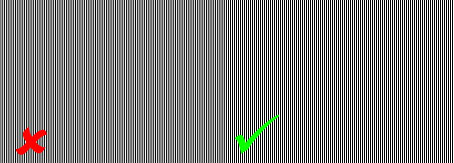
Regulacja jasności
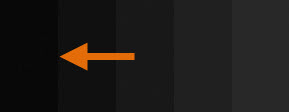
Regulacja kontrastu
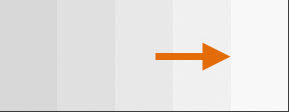
Regulacja ostrości
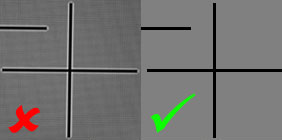
Regulacja nasycenia barw
Ustaw nasycenie barw tak, aby widoczne były wszystkie przejścia tonalne kolorów na karcie kontrolnej. Upewnij się, że uzyskujesz naturalną kolorystykę karnacji. W tym celu zwróć szczególną uwagę na środkową część skali koloru oraz na obraz pośrodku karty kontrolnej.
Dodatkowe ustawienia
Optymalnie dobraliśmy już podstawowe ustawienia telewizora, co powinno zaowocować zauważalną zmianą obrazu na lepsze. Teraz warto wrócić do ustawień zaawansowanych i włączyć te, dzięki którym obraz staje się bardziej szczegółowy. Nasze propozycje są następujące:
- „Tworzenie realizmu” > „Wł.”. Poprawia to jakość obrazu przez przywracanie utraconych szczegółów.
- „Łagodna gradacja” > „Średnia”. To ustawienie zapewnia dalszą poprawę przejść tonalnych w obrazie ze wszystkich źródeł i jest szczególnie skuteczne w przypadku sygnału po silnej kompresji. Efekt jego działania widać na przykład w zróżnicowaniu kolorystyki nieba.
- Jeśli wyświetlany obraz pochodzi wyłącznie ze źródeł cyfrowych, zalecamy, by wszystkie funkcje redukcji zakłóceń pozostały wyłączone.
Resztę ustawień — w tym temperatura barwową czy korekcję czerni w ustawieniach zaawansowanych — można dopasować do własnych upodobań. Warto poświęcić trochę czasu na eksperymenty.
Optymalizacja ustawień dla poszczególnych źródeł
Jednym z najprostszych sposobów na szybką poprawę ogólnej jakości obrazu jest dobór trybu obrazu do rodzaju źródłowego materiału. Przykładowo, jeśli do jednego z portów HDMI podłączona jest konsola PlayStation 4, należy wybrać tryb „Gra”, a gdy źródłem obrazu jest komputer — tryb „Grafika”. Teraz możesz dostosować te ustawienia do własnych upodobań. Pamiętaj tylko, by regulację rozpoczynać przyciskiem „Options” na pilocie — wprowadzone zmiany będą wtedy dotyczyły tylko aktualnego źródła obrazu.
Teraz, po zoptymalizowaniu wszystkich ustawień telewizora, różnica powinna być naprawdę wyraźna — nawet jeśli początkowy obraz też wyglądał nie najgorzej! Cóż pozostaje? Usiąć wygodnie i cieszyć oczy najlepszym możliwym obrazem.
U moet een geregistreerde gebruiker zijn om hier een opmerking toe te voegen. Als u al geregistreerd bent, moet u zich aanmelden. Als u zich nog niet hebt geregistreerd, moet u zich registreren en aanmelden.